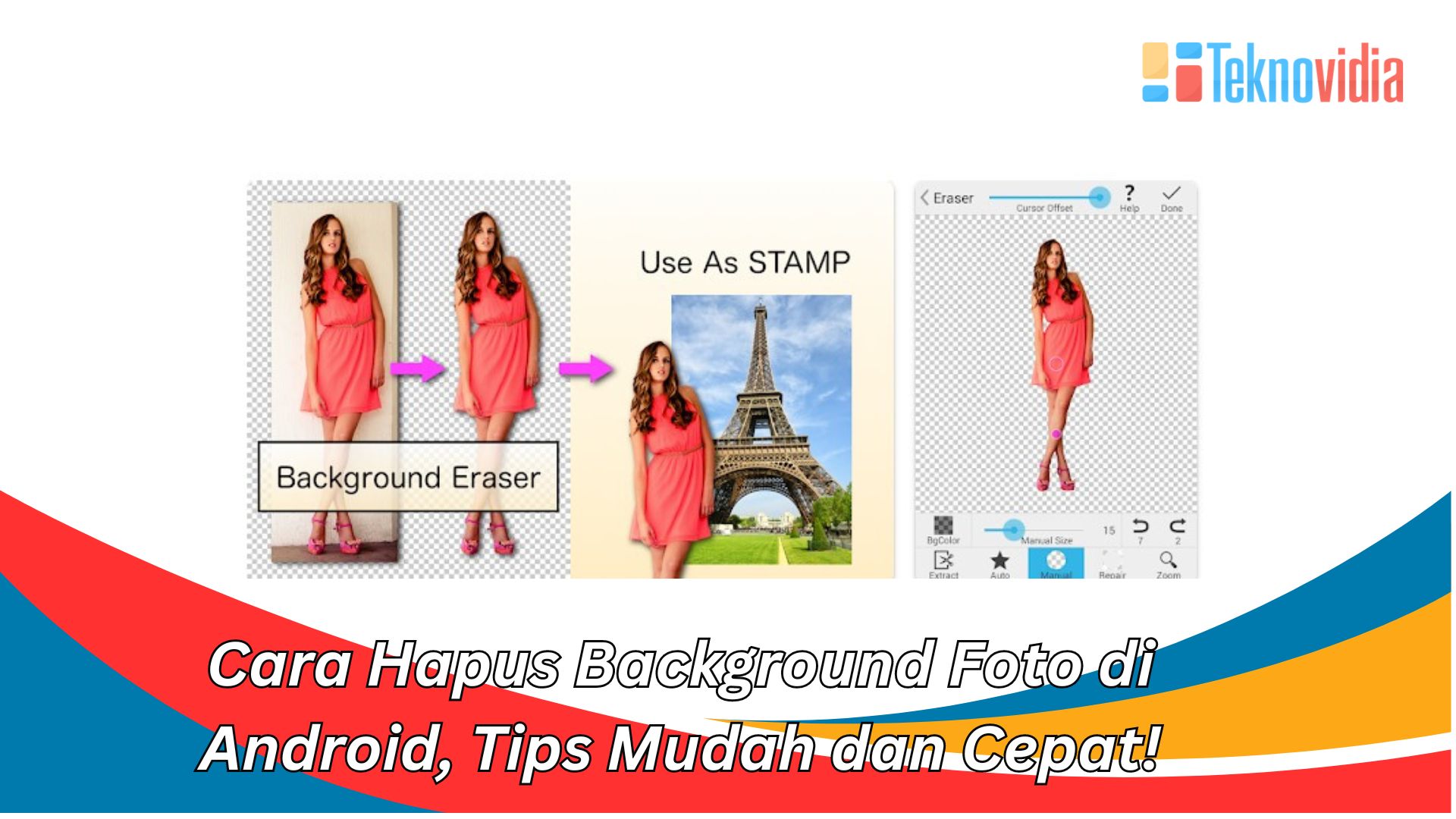Teknovidia.com-Cara Hapus Background Foto di Android-Anda ingin menghapus background foto di Android untuk membuatnya menjadi transparan atau mengganti latar belakang dengan gambar atau warna lain? Tidak perlu khawatir, karena ada banyak aplikasi yang bisa membantu Anda melakukan hal itu dengan mudah dan cepat. Dalam artikel ini, saya akan memberikan beberapa cara hapus background foto di Android yang bisa Anda coba.
Cara Hapus Background Foto dengan Background Eraser

Background Eraser adalah salah satu aplikasi yang paling populer untuk menghapus background foto di Android. Aplikasi ini memiliki fitur yang cukup lengkap dan mudah digunakan, seperti mode Auto, Magic, dan Manual untuk menghapus background foto sesuai kebutuhan Anda. Background Eraser dapat anda download di Google Play Store Berikut adalah langkah-langkah untuk menggunakan aplikasi Background Eraser:
- Download dan instal aplikasi Background Eraser di Android Anda.
- Buka aplikasi dan klik tombol “Muat Foto” untuk memilih foto yang ingin Anda edit dari galeri Anda.
- Pilih salah satu mode untuk menghapus background foto, yaitu Auto, Magic, atau Manual. Model Auto akan hapus area warna serupa dari photo. Mode Magic akan mendeteksi tepi foto secara otomatis. Mode Manual akan menghapus background foto secara manual dengan menyentuh layar.
- Jika sudah selesai menghapus background foto, Anda bisa menggunakan menu “Perbaikan” untuk memulihkan bagian subjek foto yang terhapus secara tidak sengaja.
- Click “Selesai” dan tentukan tingkat kehalusan untuk tepi photo. Anda bisa menyesuaikan tingkat kehalusan dengan menggeser slider.
- Click “Simpan” untuk simpan photo yang telah di-edit. Foto Anda akan tersimpan dalam format PNG dengan background transparan.
Baca juga:
- 11 Situs Penghapus Background Foto Terbaik Tanpa Ribet
- AI Tools Terbaik untuk Hapus Background Foto
- 7 Aplikasi Edit Background Foto Yang Wajib Kamu Coba!
Cara Hapus Background Foto dengan PhotoRoom

PhotoRoom adalah aplikasi lain yang bisa Anda gunakan untuk menghapus background foto di Android dengan cepat dan mudah. Aplikasi ini memiliki fitur yang bisa menghapus background foto secara otomatis dengan teknologi kecerdasan buatan. Anda juga bisa mengganti background foto dengan gambar atau warna solid yang tersedia di aplikasi. Berikut adalah langkah-langkah untuk menggunakan aplikasi PhotoRoom:
- Download dan instal aplikasi PhotoRoom di Google PLaystore
- Buka aplikasi dan pilih foto yang ingin Anda edit dari galeri Anda. Aplikasi akan dengan automatis scan dan hapus background photo itu.
- Klik ikon background untuk mengganti latar belakang foto. Anda bisa memilih “Isi” untuk mengganti latar dengan warna solid, atau “Ganti” untuk memilih gambar dari koleksi aplikasi atau dari galeri Anda.
- Jika Anda ingin membuat background foto menjadi transparan, klik ikon background dan pilih “Hapus”.
- Click “Simpan” untuk simpan photo yang telah di-edit. Aplikasi ini akan memberikan watermark berupa tanda kecil di bagian pojok bawah untuk versi gratisnya.
Cara Hapus Background Foto dengan Automatic Background Changer

Automatic Background Changer adalah aplikasi yang bisa Anda gunakan untuk menghapus background foto di Android dengan mudah dan praktis. Aplikasi ini memiliki fitur yang bisa menghapus background foto dengan satu sentuhan saja. Anda juga bisa mengganti background foto dengan gambar atau warna yang Anda inginkan. Berikut adalah langkah-langkah untuk menggunakan aplikasi Automatic Background Changer:
- Download dan instal aplikasi Automatic Background Changer di Google PLay Store.
- Buka aplikasi dan pilih foto yang ingin Anda edit dari galeri Anda.
- Click tombol “Hapus Background” untuk hapus background photo dengan automatis. Anda bisa melihat hasilnya di bagian bawah layar.
- Click tombol “Ganti Background” untuk mengubah background photo. Anda bisa memilih gambar atau warna dari pilihan yang tersedia di aplikasi, atau memilih gambar dari galeri Anda.
- Click tombol “Simpan” untuk simpan photo yang telah di-edit. Foto Anda akan tersimpan dalam format PNG dengan background transparan.
Kesimpulan
Itulah beberapa cara hapus background foto di Android yang bisa Anda coba. Dengan menggunakan aplikasi-aplikasi di atas, Anda bisa menghapus background foto dengan mudah dan cepat, tanpa perlu menggunakan komputer atau software khusus. Anda juga bisa mengganti background foto dengan gambar atau warna yang Anda suka, atau membuatnya menjadi transparan. Semoga artikel ini bermanfaat untuk Anda.
FAQ ( Frequently Asked Question)
- Apa saja aplikasi yang bisa menghapus background foto di Android? Beberapa aplikasi yang bisa menghapus background foto di Android adalah Background Eraser, PhotoRoom, dan Automatic Background Changer.
- Apa format foto yang bisa dihapus backgroundnya di Android? Format foto yang bisa dihapus backgroundnya di Android adalah JPG, JPEG, PNG, dan BMP.
- Apa keuntungan menghapus background foto di Android? Keuntungan menghapus background foto di Android adalah Anda bisa membuat foto Anda menjadi lebih menarik, profesional, atau kreatif dengan mengganti latar belakang foto dengan gambar atau warna yang Anda inginkan. Anda juga bisa membuat background foto menjadi transparan untuk digunakan sebagai stiker, logo, atau desain grafis lainnya.
- Apa yang harus diperhatikan saat menghapus background foto di Android? Hal yang harus diperhatikan saat menghapus background foto di Android adalah Anda harus memilih foto yang memiliki kontras warna yang baik antara subjek dan latar belakang, agar hasilnya lebih akurat dan rapi. Anda juga harus memilih mode yang sesuai dengan kebutuhan Anda, baik itu mode otomatis, manual, atau magis. Selain itu, Anda harus menyesuaikan tingkat kehalusan untuk tepi foto, agar tidak terlihat kasar atau bergerigi.
- Apa yang harus dilakukan jika hasil menghapus background foto di Android tidak memuaskan? Jika hasil menghapus background foto di Android tidak memuaskan, Anda bisa mencoba aplikasi lain yang mungkin memiliki fitur yang lebih baik atau cocok untuk foto Anda. Anda juga bisa mencoba mengedit foto Anda dengan aplikasi lain yang memiliki fitur seperti crop, rotate, resize, filter, atau efek lainnya, untuk meningkatkan kualitas foto Anda.